笔记本电脑屏幕一直闪烁要怎么办.doc
- 格式:doc
- 大小:24.00 KB
- 文档页数:3
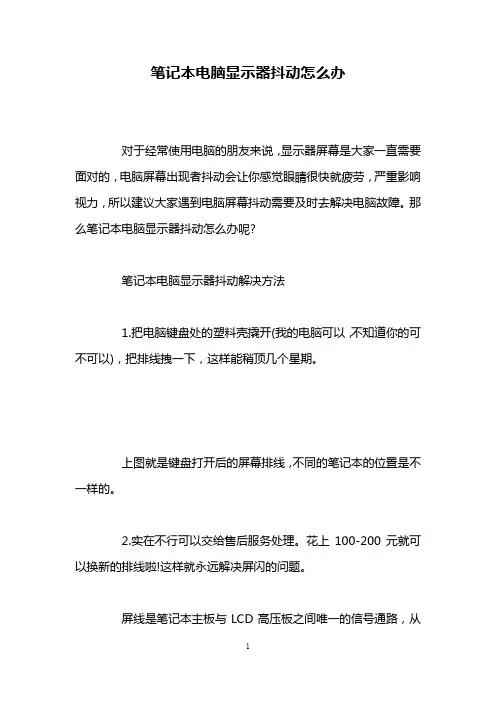
笔记本电脑显示器抖动怎么办对于经常使用电脑的朋友来说,显示器屏幕是大家一直需要面对的,电脑屏幕出现者抖动会让你感觉眼睛很快就疲劳,严重影响视力,所以建议大家遇到电脑屏幕抖动需要及时去解决电脑故障。
那么笔记本电脑显示器抖动怎么办呢?笔记本电脑显示器抖动解决方法1.把电脑键盘处的塑料壳撬开(我的电脑可以,不知道你的可不可以),把排线拽一下,这样能稍顶几个星期。
上图就是键盘打开后的屏幕排线,不同的笔记本的位置是不一样的。
2.实在不行可以交给售后服务处理。
花上100-200元就可以换新的排线啦!这样就永远解决屏闪的问题。
屏线是笔记本主板与LCD高压板之间唯一的信号通路,从技术角度来讲,正常开机情况下,主板要对LCD高压板发出一个点亮信号,当LCD高压接收到这个信号后,才会开启对LCD灯管的供电,如果得不到这个信号,则无法点亮LCD灯管。
如果它出现了接触不良或者排线断路的情况,就会造成主板发出的LCD屏幕点亮信号无法传达到LCD高压板,从而导致LCD高压板不能正常开启对LCD灯管的供电,并导致笔记本出现其它硬件正常启动,只是屏幕没有显示的故障出现。
笔记本屏线从上面的图片我们可以了解到,屏线的本身是非常脆弱的,而且其又处于笔记本活动最为频繁的屏轴位置,而频繁的弯折笔记本LCD屏幕才是造成屏线的损害主要原因!因此,笔者提醒各位笔记本用户,在使用中应该尽量减少弯折笔记本LCD屏幕的频率,同时,在弯折过程中的用力也要均匀,这样才用有效的延长笔记本屏线的寿命。
从您反映的这个问题来看,这更像是笔记本屏幕本身的问题。
而且您说您所购买的是联想的笔记本。
如果是最近两年内购买的,则有可能陷入“联想闪屏门”事件。
如果您的笔记本还没有出质保期,我建议您到联想售后更换一个笔记本屏幕。
如果出了质保期,则需要自己更换屏幕了。
笔记本屏幕抖屏笔记本屏幕的价格比较昂贵,一般在1000到3000(原装)不等,如果找私人修理,一般都会拿二手的屏幕进行更换,一般600到1000元不等。
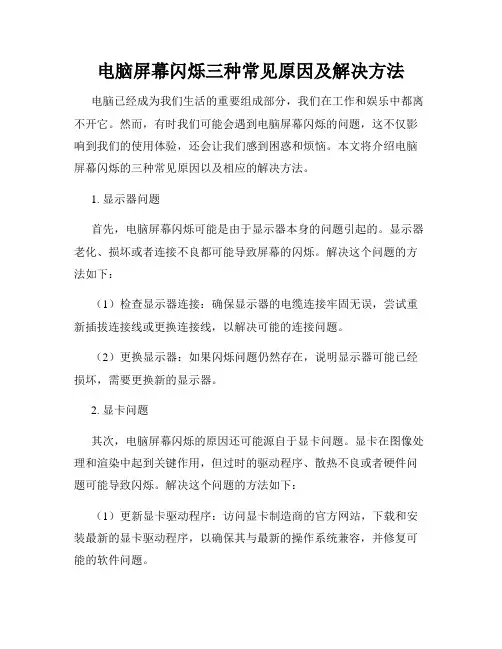
电脑屏幕闪烁三种常见原因及解决方法电脑已经成为我们生活的重要组成部分,我们在工作和娱乐中都离不开它。
然而,有时我们可能会遇到电脑屏幕闪烁的问题,这不仅影响到我们的使用体验,还会让我们感到困惑和烦恼。
本文将介绍电脑屏幕闪烁的三种常见原因以及相应的解决方法。
1. 显示器问题首先,电脑屏幕闪烁可能是由于显示器本身的问题引起的。
显示器老化、损坏或者连接不良都可能导致屏幕的闪烁。
解决这个问题的方法如下:(1)检查显示器连接:确保显示器的电缆连接牢固无误,尝试重新插拔连接线或更换连接线,以解决可能的连接问题。
(2)更换显示器:如果闪烁问题仍然存在,说明显示器可能已经损坏,需要更换新的显示器。
2. 显卡问题其次,电脑屏幕闪烁的原因还可能源自于显卡问题。
显卡在图像处理和渲染中起到关键作用,但过时的驱动程序、散热不良或者硬件问题可能导致闪烁。
解决这个问题的方法如下:(1)更新显卡驱动程序:访问显卡制造商的官方网站,下载和安装最新的显卡驱动程序,以确保其与最新的操作系统兼容,并修复可能的软件问题。
(2)清洁显卡及风扇:显卡上的灰尘和脏污可能会导致散热不良,进而引发闪烁问题。
用气罐或者软刷轻轻清理显卡表面和风扇,以确保显卡散热良好。
(3)更换显卡:如果以上方法无效,闪烁问题持续存在,那么考虑更换新的显卡。
3. 软件问题最后,电脑屏幕闪烁的另一个常见原因是软件问题。
可能是某些应用程序的兼容性或错误配置导致了闪烁。
解决这个问题的方法如下:(1)关闭冲突程序:在屏幕闪烁时,关闭正在运行的应用程序,查看是否闪烁问题得到解决。
如果是某个特定应用程序引起的闪烁,尝试更新该应用程序或者联系开发者获得技术支持。
(2)调整显示设置:尝试调整电脑的分辨率、刷新率和色彩深度,以找到适合显示器和显卡的最佳设置。
(3)清除系统垃圾:使用系统清理工具或第三方工具清除系统垃圾文件,以确保系统运行顺畅,减少可能引起闪烁的问题。
总结:电脑屏幕闪烁可能由多种原因引起,但通常是由显示器问题、显卡问题或软件问题造成的。
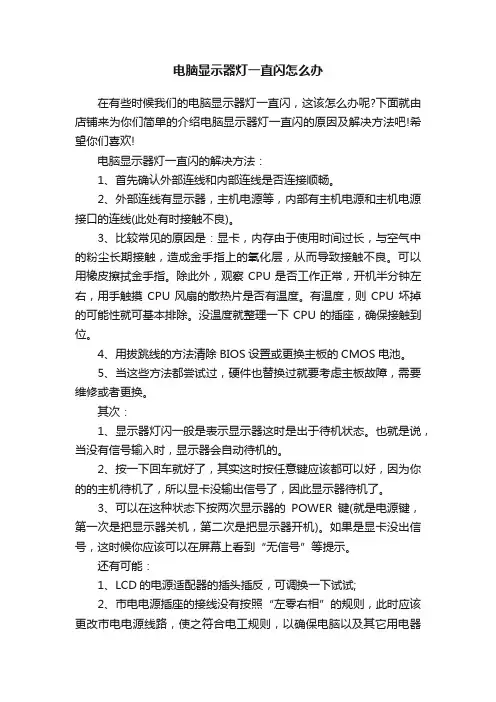
电脑显示器灯一直闪怎么办在有些时候我们的电脑显示器灯一直闪,这该怎么办呢?下面就由店铺来为你们简单的介绍电脑显示器灯一直闪的原因及解决方法吧!希望你们喜欢!电脑显示器灯一直闪的解决方法:1、首先确认外部连线和内部连线是否连接顺畅。
2、外部连线有显示器,主机电源等,内部有主机电源和主机电源接口的连线(此处有时接触不良)。
3、比较常见的原因是:显卡,内存由于使用时间过长,与空气中的粉尘长期接触,造成金手指上的氧化层,从而导致接触不良。
可以用橡皮擦拭金手指。
除此外,观察CPU是否工作正常,开机半分钟左右,用手触摸CPU风扇的散热片是否有温度。
有温度,则CPU坏掉的可能性就可基本排除。
没温度就整理一下CPU的插座,确保接触到位。
4、用拔跳线的方法清除BIOS设置或更换主板的CMOS电池。
5、当这些方法都尝试过,硬件也替换过就要考虑主板故障,需要维修或者更换。
其次:1、显示器灯闪一般是表示显示器这时是出于待机状态。
也就是说,当没有信号输入时,显示器会自动待机的。
2、按一下回车就好了,其实这时按任意键应该都可以好,因为你的的主机待机了,所以显卡没输出信号了,因此显示器待机了。
3、可以在这种状态下按两次显示器的POWER键(就是电源键,第一次是把显示器关机,第二次是把显示器开机)。
如果是显卡没出信号,这时候你应该可以在屏幕上看到“无信号”等提示。
还有可能:1、LCD的电源适配器的插头插反,可调换一下试试;2、市电电源插座的接线没有按照“左零右相”的规则,此时应该更改市电电源线路,使之符合电工规则,以确保电脑以及其它用电器的安全;3、LCD有问题,主要是开关控制电路过敏,或抗干扰电路有问题,就要及时更换。
附加显示器屏幕一直在闪的原因分析及解决:一、显示刷新率设置是否正确检查方法是:在我们电脑桌面空白区域右键---属性--设置--高级---监视器如下图:从中可以看到显示器的刷新频率设置为“60” ,这正是造成显示器屏幕不断抖动的原因。
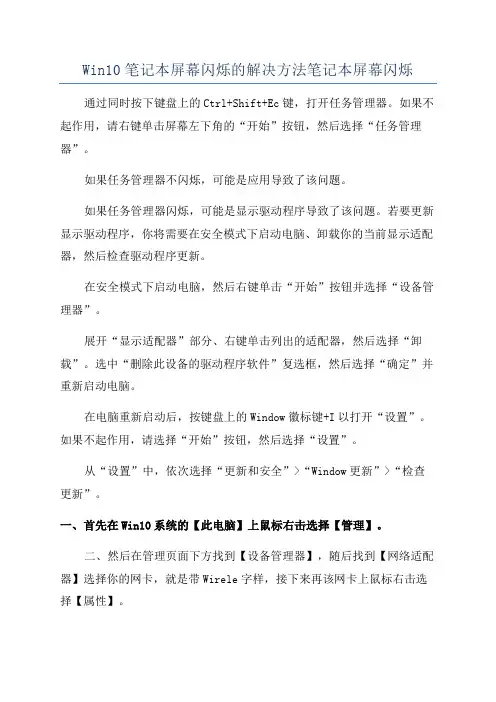
Win10笔记本屏幕闪烁的解决方法笔记本屏幕闪烁通过同时按下键盘上的Ctrl+Shift+Ec键,打开任务管理器。
如果不起作用,请右键单击屏幕左下角的“开始”按钮,然后选择“任务管理器”。
如果任务管理器不闪烁,可能是应用导致了该问题。
如果任务管理器闪烁,可能是显示驱动程序导致了该问题。
若要更新显示驱动程序,你将需要在安全模式下启动电脑、卸载你的当前显示适配器,然后检查驱动程序更新。
在安全模式下启动电脑,然后右键单击“开始”按钮并选择“设备管理器”。
展开“显示适配器”部分、右键单击列出的适配器,然后选择“卸载”。
选中“删除此设备的驱动程序软件”复选框,然后选择“确定”并重新启动电脑。
在电脑重新启动后,按键盘上的Window徽标键+I以打开“设置”。
如果不起作用,请选择“开始”按钮,然后选择“设置”。
从“设置”中,依次选择“更新和安全”>“Window更新”>“检查更新”。
一、首先在Win10系统的【此电脑】上鼠标右击选择【管理】。
二、然后在管理页面下方找到【设备管理器】,随后找到【网络适配器】选择你的网卡,就是带Wirele字样,接下来再该网卡上鼠标右击选择【属性】。
三、进入到属性界面之后,切换至【电源管理】选项,去掉勾选【容许计算机关闭此设备以节约电源】即可。
四、再接下来进入到网络连接界面,找到你想连接的wifi网络,双击进入。
五、最后点击【无线属性】,勾选【即使网络未广播其名称也连接】点击确定即可。
第一种情况比较好确认,当出现笔记本Wifi不稳定,可以尝试重启路由器试试,如果问题依旧,可以使用其它电脑或者使用手机连Wifi试试,看看是否会出现Wifi不稳定的现象。
如果其它电脑/手机连接Wifi正常,没有出现不稳定,那就可以确定是笔记本的问题。
另外还需要注意下,Wifi信号问题,如WiFi信号不到3格,也会因为信号太弱,而出现不稳定的现象,这点大家也需要注意下。
以下是因笔记本问题,出现的Wifi不稳定,2种解决办法,遇到类似问题的朋友,不妨试试。
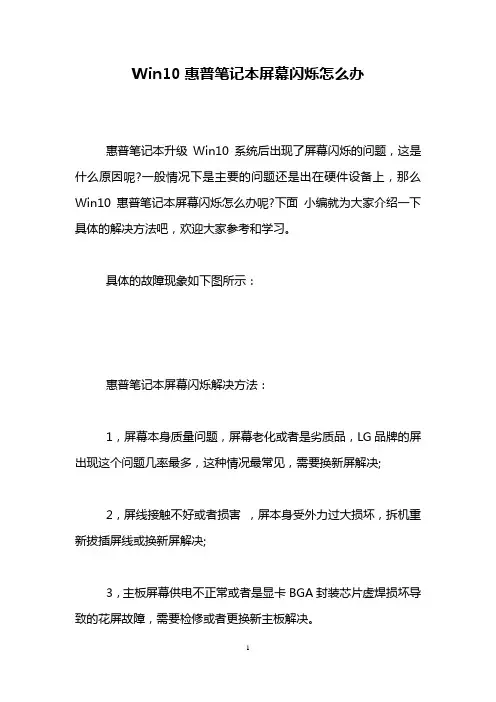
Win10惠普笔记本屏幕闪烁怎么办
惠普笔记本升级Win10系统后出现了屏幕闪烁的问题,这是什么原因呢?一般情况下是主要的问题还是出在硬件设备上,那么Win10惠普笔记本屏幕闪烁怎么办呢?下面小编就为大家介绍一下具体的解决方法吧,欢迎大家参考和学习。
具体的故障现象如下图所示:
惠普笔记本屏幕闪烁解决方法:
1,屏幕本身质量问题,屏幕老化或者是劣质品,LG品牌的屏出现这个问题几率最多,这种情况最常见,需要换新屏解决;
2,屏线接触不好或者损害,屏本身受外力过大损坏,拆机重新拔插屏线或换新屏解决;
3,主板屏幕供电不正常或者是显卡BGA封装芯片虚焊损坏导致的花屏故障,需要检修或者更换新主板解决。
以上就是Win10惠普笔记本屏幕闪烁怎么办的全部内容了,惠普笔记本出现屏幕闪烁可以尝试用上面的步骤来解决。
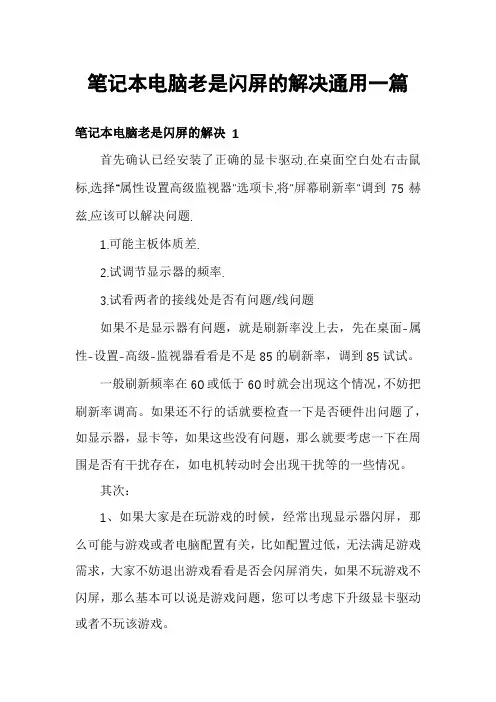
笔记本电脑老是闪屏的解决通用一篇笔记本电脑老是闪屏的解决 1首先确认已经安装了正确的显卡驱动.在桌面空白处右击鼠标,选择“属性设置高级监视器"选项卡,将"屏幕刷新率"调到75赫兹.应该可以解决问题.1.可能主板体质差.2.试调节显示器的频率.3.试看两者的接线处是否有问题/线问题如果不是显示器有问题,就是刷新率没上去,先在桌面-属性-设置-高级-监视器看看是不是85的刷新率,调到85试试。
一般刷新频率在60或低于60时就会出现这个情况,不妨把刷新率调高。
如果还不行的话就要检查一下是否硬件出问题了,如显示器,显卡等,如果这些没有问题,那么就要考虑一下在周围是否有干扰存在,如电机转动时会出现干扰等的一些情况。
其次:1、如果大家是在玩游戏的时候,经常出现显示器闪屏,那么可能与游戏或者电脑配置有关,比如配置过低,无法满足游戏需求,大家不妨退出游戏看看是否会闪屏消失,如果不玩游戏不闪屏,那么基本可以说是游戏问题,您可以考虑下升级显卡驱动或者不玩该游戏。
2、电脑经常在使用一段时间之后出现闪屏。
3、显卡驱动或者显卡由问题显卡是电脑图形显示的核心,当显示器显示不正常,那么则可能与显卡有关,遇到显示器闪屏的情况,大家不妨首先更新下显卡驱动,最好是更新到最新版本试试。
实在不行,则考虑下显卡是否有问题。
4、显示器问题如果显示器本身出了问题,也会导致电脑显示器闪屏的情况。
根据以上4种情况,有条件的朋友不妨采用替换法测试,一般可以找到问题。
笔记本电脑老是闪屏的解决方法二1、连接液晶显示器的电缆线是否没有屏蔽线圈,如果没有防干扰的那个黑色凸起物,也会对屏幕有干扰。
2、还要检查附近是否有干扰,如大功率音响、电源变压器。
液晶显示器很容易受到强电场或强磁场的干扰,某些时候屏幕抖动是由液晶显示器附近的磁场或电场引起的。
3、为了将液晶显示器周围的一切干扰排除干净,可将计算机搬到一张四周都空荡荡的桌子上,然后进行开机测试,如果屏幕抖动的现象消失,那么说明你电脑原来的地方有强电场或强磁场干扰,请将可疑的东西(如音箱的低音炮、磁化杯子等)从电脑附近拿开。
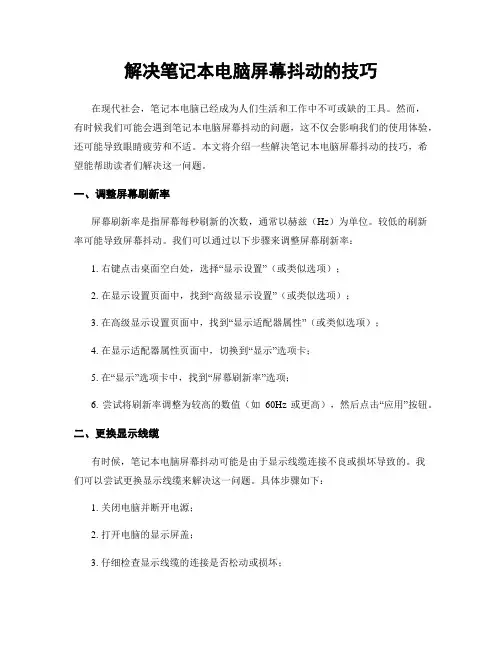
解决笔记本电脑屏幕抖动的技巧在现代社会,笔记本电脑已经成为人们生活和工作中不可或缺的工具。
然而,有时候我们可能会遇到笔记本电脑屏幕抖动的问题,这不仅会影响我们的使用体验,还可能导致眼睛疲劳和不适。
本文将介绍一些解决笔记本电脑屏幕抖动的技巧,希望能帮助读者们解决这一问题。
一、调整屏幕刷新率屏幕刷新率是指屏幕每秒刷新的次数,通常以赫兹(Hz)为单位。
较低的刷新率可能导致屏幕抖动。
我们可以通过以下步骤来调整屏幕刷新率:1. 右键点击桌面空白处,选择“显示设置”(或类似选项);2. 在显示设置页面中,找到“高级显示设置”(或类似选项);3. 在高级显示设置页面中,找到“显示适配器属性”(或类似选项);4. 在显示适配器属性页面中,切换到“显示”选项卡;5. 在“显示”选项卡中,找到“屏幕刷新率”选项;6. 尝试将刷新率调整为较高的数值(如60Hz或更高),然后点击“应用”按钮。
二、更换显示线缆有时候,笔记本电脑屏幕抖动可能是由于显示线缆连接不良或损坏导致的。
我们可以尝试更换显示线缆来解决这一问题。
具体步骤如下:1. 关闭电脑并断开电源;2. 打开电脑的显示屏盖;3. 仔细检查显示线缆的连接是否松动或损坏;4. 如果发现问题,将显示线缆从电脑和显示屏两端分别拔出;5. 购买一个与原线缆兼容的新线缆,并将其连接到电脑和显示屏两端;6. 打开电脑并测试屏幕是否还抖动。
三、更新显卡驱动程序显卡驱动程序是控制显卡工作的软件,更新驱动程序可能有助于解决屏幕抖动问题。
我们可以按照以下步骤来更新显卡驱动程序:1. 右键点击桌面空白处,选择“显示设置”(或类似选项);2. 在显示设置页面中,找到“高级显示设置”(或类似选项);3. 在高级显示设置页面中,找到“显示适配器属性”(或类似选项);4. 在显示适配器属性页面中,切换到“驱动程序”选项卡;5. 点击“更新驱动程序”按钮,系统将自动搜索并安装最新的显卡驱动程序;6. 完成驱动程序更新后,重新启动电脑并测试屏幕是否还抖动。
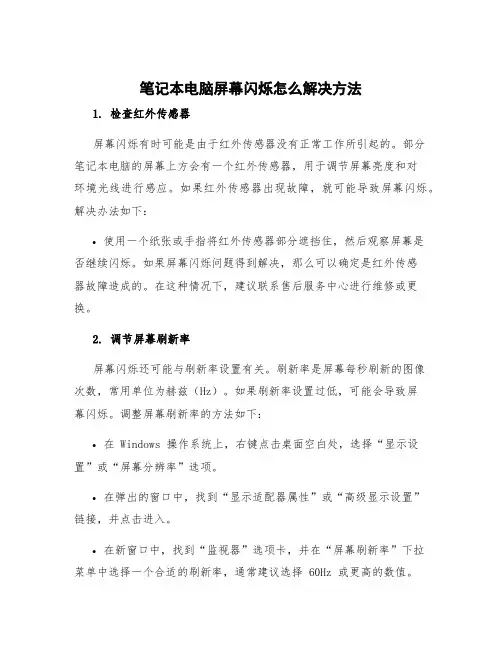
笔记本电脑屏幕闪烁怎么解决方法1. 检查红外传感器屏幕闪烁有时可能是由于红外传感器没有正常工作所引起的。
部分笔记本电脑的屏幕上方会有一个红外传感器,用于调节屏幕亮度和对环境光线进行感应。
如果红外传感器出现故障,就可能导致屏幕闪烁。
解决办法如下:•使用一个纸张或手指将红外传感器部分遮挡住,然后观察屏幕是否继续闪烁。
如果屏幕闪烁问题得到解决,那么可以确定是红外传感器故障造成的。
在这种情况下,建议联系售后服务中心进行维修或更换。
2. 调节屏幕刷新率屏幕闪烁还可能与刷新率设置有关。
刷新率是屏幕每秒刷新的图像次数,常用单位为赫兹(Hz)。
如果刷新率设置过低,可能会导致屏幕闪烁。
调整屏幕刷新率的方法如下:•在 Windows 操作系统上,右键点击桌面空白处,选择“显示设置”或“屏幕分辨率”选项。
•在弹出的窗口中,找到“显示适配器属性”或“高级显示设置”链接,并点击进入。
•在新窗口中,找到“监视器”选项卡,并在“屏幕刷新率”下拉菜单中选择一个合适的刷新率,通常建议选择 60Hz 或更高的数值。
•点击“应用”或“确定”按钮保存设置,并重新启动电脑观察屏幕是否继续闪烁。
3. 更新图形驱动程序过时的或损坏的图形驱动程序也可能导致屏幕闪烁。
图形驱动程序是操作系统与计算机的图形显示设备之间的接口,它负责将图形数据转换为可视图像。
如果图形驱动程序不兼容、过时或损坏,就可能导致屏幕闪烁等问题。
更新图形驱动程序的方法如下:•在 Windows 操作系统上,右键点击桌面空白处,选择“显示设置”或“屏幕分辨率”选项。
•在弹出的窗口中,找到“显示适配器属性”或“高级显示设置”链接,并点击进入。
•在新窗口中,找到“驱动程序”选项卡,并点击“更新驱动程序”按钮。
•根据操作系统提示选择自动更新或手动选择最新的驱动程序进行安装。
如果手动选择,可以从计算机制造商或图形卡厂商的官方网站下载驱动程序进行安装。
•安装完成后,重新启动电脑以使驱动程序生效,并观察屏幕是否继续闪烁。
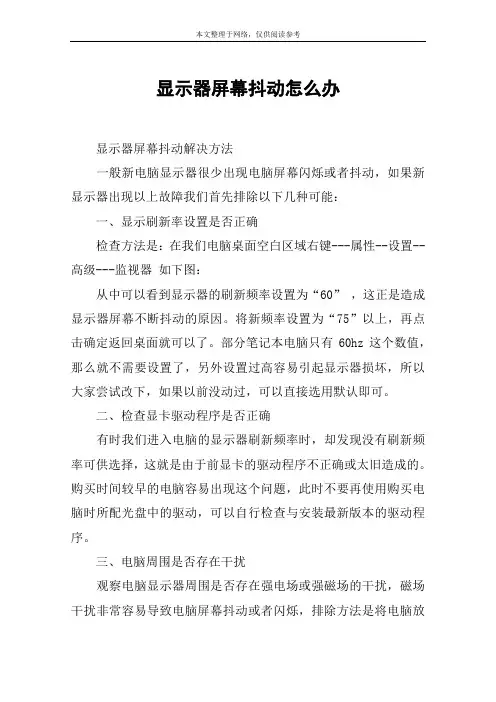
显示器屏幕抖动怎么办显示器屏幕抖动解决方法一般新电脑显示器很少出现电脑屏幕闪烁或者抖动,如果新显示器出现以上故障我们首先排除以下几种可能:一、显示刷新率设置是否正确检查方法是:在我们电脑桌面空白区域右键---属性--设置--高级---监视器如下图:从中可以看到显示器的刷新频率设置为“60”,这正是造成显示器屏幕不断抖动的原因。
将新频率设置为“75”以上,再点击确定返回桌面就可以了。
部分笔记本电脑只有60hz这个数值,那么就不需要设置了,另外设置过高容易引起显示器损坏,所以大家尝试改下,如果以前没动过,可以直接选用默认即可。
二、检查显卡驱动程序是否正确有时我们进入电脑的显示器刷新频率时,却发现没有刷新频率可供选择,这就是由于前显卡的驱动程序不正确或太旧造成的。
购买时间较早的电脑容易出现这个问题,此时不要再使用购买电脑时所配光盘中的驱动,可以自行检查与安装最新版本的驱动程序。
三、电脑周围是否存在干扰观察电脑显示器周围是否存在强电场或强磁场的干扰,磁场干扰非常容易导致电脑屏幕抖动或者闪烁,排除方法是将电脑放置在另外一个空旷的地方再观察下,也可以去别的地方拿一台好的电脑过来测试排除,尽量不将显示器靠近大型电器产品附近。
也可以重新启动电脑显示器看看,一般目前的显示器在开启过程都具有自动消磁功能。
四、显示器硬件问题或电源问题以上情况遇到的比较少,遇到最多的是硬件问题,比如显示器与主机连接的数据线不量等,大家都可以采用更换排除的方法解决,另外显示器电源也只重点排查对象,在遇到的电脑屏幕抖动与电脑屏幕闪烁的故障中,其中电脑屏幕闪烁遇到最多的是显示器电源问题,也有不少是显示器老化,显示器故障。
显示器抖动除了受磁场或电场干扰外,遇到最多的就是显示器老化故障,解决办法只有拿去专业维修点维修了。
一般新显示器可以拿去保修或更换,新显示器由于硬件问题导致的一般很少见。
介绍到这里关于电脑屏幕闪烁与电脑屏幕抖动的故障排除方法基本上就是以上介绍的方法,有的时候电脑病毒破坏也会导致你打开某些软件或浏览网页出现类似的情况,另外一些整蛊网页也会放置一些网页特效实现电脑屏幕抖动与闪所效果,最后提醒大家如果真的不好排除,可以将电脑死马当活马医,直接重新安装系统,如果问题依旧那么多数是硬件故障,需要拿去专业维修店维修解决。
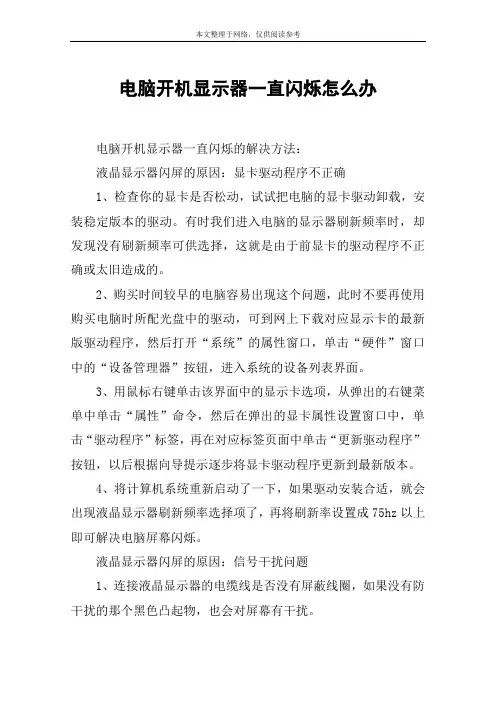
电脑开机显示器一直闪烁怎么办电脑开机显示器一直闪烁的解决方法:液晶显示器闪屏的原因:显卡驱动程序不正确1、检查你的显卡是否松动,试试把电脑的显卡驱动卸载,安装稳定版本的驱动。
有时我们进入电脑的显示器刷新频率时,却发现没有刷新频率可供选择,这就是由于前显卡的驱动程序不正确或太旧造成的。
2、购买时间较早的电脑容易出现这个问题,此时不要再使用购买电脑时所配光盘中的驱动,可到网上下载对应显示卡的最新版驱动程序,然后打开“系统”的属性窗口,单击“硬件”窗口中的“设备管理器”按钮,进入系统的设备列表界面。
3、用鼠标右键单击该界面中的显示卡选项,从弹出的右键菜单中单击“属性”命令,然后在弹出的显卡属性设置窗口中,单击“驱动程序”标签,再在对应标签页面中单击“更新驱动程序”按钮,以后根据向导提示逐步将显卡驱动程序更新到最新版本。
4、将计算机系统重新启动了一下,如果驱动安装合适,就会出现液晶显示器刷新频率选择项了,再将刷新率设置成75hz以上即可解决电脑屏幕闪烁。
液晶显示器闪屏的原因:信号干扰问题1、连接液晶显示器的电缆线是否没有屏蔽线圈,如果没有防干扰的那个黑色凸起物,也会对屏幕有干扰。
2、还要检查附近是否有干扰,如大功率音响、电源变压器。
液晶显示器很容易受到强电场或强磁场的干扰,某些时候屏幕抖动是由液晶显示器附近的磁场或电场引起的。
3、为了将液晶显示器周围的一切干扰排除干净,可将计算机搬到一张四周都空荡荡的桌子上,然后进行开机测试,如果屏幕抖动的现象消失,那么说明你电脑原来的地方有强电场或强磁场干扰,请将可疑的东西(如音箱的低音炮、磁化杯子等)从电脑附近拿开。
4、把液晶显示器关掉再重开几次,以达到消磁的目的(现在的显示器在打开时均具有自动消磁功能)。
液晶显示器闪屏的原因:屏幕的刷新率问题&显示器和显卡等硬件问题1、桌面单击右键->属性->设置->高级->监视器->屏幕刷新频率,crt调整到75hz或以上笔记本电脑液晶屏幕lcd调到60hz 即可。
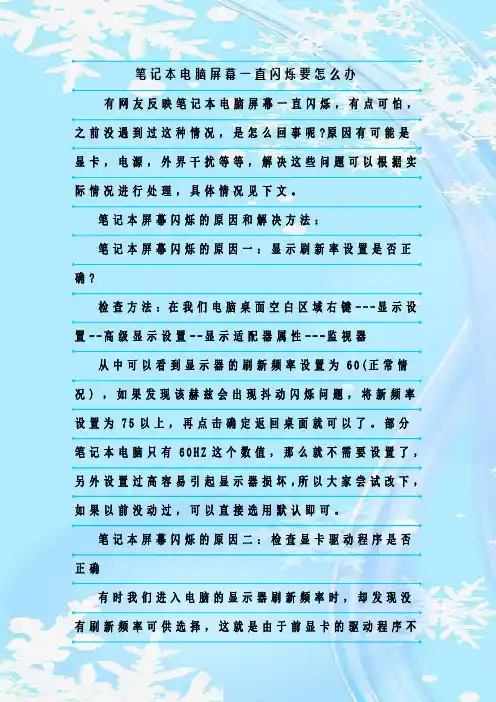
笔记本电脑屏幕一直闪烁要怎么办有网友反映笔记本电脑屏幕一直闪烁,有点可怕,之前没遇到过这种情况,是怎么回事呢?原因有可能是显卡,电源,外界干扰等等,解决这些问题可以根据实际情况进行处理,具体情况见下文。
笔记本屏幕闪烁的原因和解决方法:笔记本屏幕闪烁的原因一:显示刷新率设置是否正确?检查方法:在我们电脑桌面空白区域右键---显示设置--高级显示设置--显示适配器属性---监视器从中可以看到显示器的刷新频率设置为60(正常情况),如果发现该赫兹会出现抖动闪烁问题,将新频率设置为75以上,再点击确定返回桌面就可以了。
部分笔记本电脑只有60H Z这个数值,那么就不需要设置了,另外设置过高容易引起显示器损坏,所以大家尝试改下,如果以前没动过,可以直接选用默认即可。
笔记本屏幕闪烁的原因二:检查显卡驱动程序是否正确有时我们进入电脑的显示器刷新频率时,却发现没有刷新频率可供选择,这就是由于前显卡的驱动程序不正确或太旧造成的。
购买时间较早的电脑容易出现这个问题,此时不要再使用购买电脑时所配光盘中的驱动,可以自行检查与安装最新版本的驱动程序。
笔记本屏幕闪烁的原因三:电脑周围是否存在干扰观察电脑显示器周围是否存在强电场或强磁场的干扰,磁场干扰非常容易导致电脑屏幕抖动或者闪烁,排除方法是将电脑放置在另外一个空旷的地方再观察下,也可以去别的地方拿一台好的电脑过来测试排除,尽量不将显示器靠近大型电器产品附近。
也可以重新启动电脑显示器看看,一般目前的显示器在开启过程都具有自动消磁功能。
笔记本屏幕闪烁的原因四:显示器硬件问题或电源问题其实以上几种情况比较少见吧,大多数的时候都是电脑硬件的问题,比如显示器与主机连接的数据线不量等,大家都可以采用更换排除的方法解决,另外显示器电源也只重点排查对象,在笔者遇到的电脑屏幕抖动与电脑屏幕闪烁的故障中,其中电脑屏幕闪烁遇到最多的是显示器电源问题,也有不少是显示器老化,显示器故障。
显示器抖动除了受磁场或电场干扰外,遇到最多的就是显示器老化故障。
华硕笔记本屏幕闪屏怎么办
闪屏一般指电脑显示器上的显示问题,电脑在运行过程中,屏幕画面出现闪烁或不规则闪动,有时会出现横条线和竖条线。
那么你知道华硕笔记本屏幕闪屏怎么办么?接下来是小编为大家收集的华硕笔记本屏幕闪屏教程,欢迎大家阅读:
华硕笔记本屏幕闪屏怎么办
调节一下屏幕的刷新频率。
应该可以了吧。
右键桌面空白处点→选属性→选择设置选项卡→选择高级→选择监视器选项卡→将屏幕刷新频率调节高一点(85 HZ)就可以了。
第一步修复就是首先看看system32里dsound.dll和ddraw.dll 还在不在。
如果你入到网页flash闪屏的原因。
基本上即使文件还在也是已经不完整的了。
手动删除掉的方法是。
a.如果你找不到这两个文件可以直接进入到第二步
b.如果看到这两个文件直接放进回收站不行。
就试试
在运行里输入regsvr32 -u dsound.dll 和regsvr32 -u ddraw.dll 然后再手动删除看看行不行。
c.如果还是删不了就直接进入安全模式里删。
安全模式就是在windows启动画面按f8可以删了的。
第二步。
就是删了之后。
下载一个金山急救箱。
然后更新到最新版。
强烈建议用360急救箱的都换成这个。
因为360有类似于卡巴斯基的感觉。
宁杀错无放过。
所以导致很多system32里的dll文件都被删掉了。
然后这个金山急救箱在3.20的更新里就加入强力修复ddraw.dll 和ddsound.dll这个功能。
看了“华硕笔记本屏幕闪屏怎么办”还想看:。
解决笔记本电脑屏幕闪烁的4种方法随着科技的不断进步,笔记本电脑已经成为我们日常生活中不可或缺的工具之一。
然而,有时候我们可能会遇到笔记本电脑屏幕闪烁的问题,这不仅会影响我们的使用体验,还可能对我们的眼睛造成伤害。
在本文中,我将介绍四种解决笔记本电脑屏幕闪烁问题的方法。
首先,我们可以尝试调整屏幕亮度。
屏幕亮度设置过高或过低都可能导致闪烁问题。
我们可以通过按下键盘上的亮度调节键或在操作系统中进行调整来解决这个问题。
一般来说,将亮度调整到适合自己的舒适水平,不会过亮也不会过暗,可以有效减少屏幕闪烁的可能性。
其次,检查电源适配器是否正常工作。
有时候,电源适配器的问题可能导致笔记本电脑屏幕闪烁。
我们可以尝试更换电源适配器或者将电源适配器插入另一个插座来解决这个问题。
此外,确保电源适配器的连接牢固也是很重要的,松动的连接可能会导致屏幕闪烁。
第三,检查并更新显卡驱动程序。
显卡驱动程序是控制笔记本电脑屏幕显示的关键组件之一。
如果显卡驱动程序过时或损坏,就有可能导致屏幕闪烁。
我们可以通过打开设备管理器,在“显示适配器”下找到我们的显卡型号,然后前往显卡官方网站下载最新的驱动程序进行更新。
更新后的驱动程序通常能够解决屏幕闪烁问题。
最后,我们可以尝试在安全模式下启动笔记本电脑。
有时候,软件冲突或恶意程序可能导致屏幕闪烁。
通过在安全模式下启动笔记本电脑,我们可以禁用所有非必要的启动项和服务,以排除软件冲突的可能性。
如果在安全模式下屏幕不再闪烁,那么问题很可能是由某个软件引起的。
我们可以逐一启用启动项和服务,以确定是哪个软件导致了闪烁问题,并采取相应的解决措施。
综上所述,解决笔记本电脑屏幕闪烁问题有四种方法:调整屏幕亮度、检查电源适配器、更新显卡驱动程序和在安全模式下启动。
当我们遇到屏幕闪烁问题时,我们可以依次尝试这些方法,以找到并解决问题的根本原因。
通过正确的方法和措施,我们可以保护我们的眼睛,提高使用体验,使我们的笔记本电脑持久稳定地运行。
笔记本电脑闪屏,通常有如下3种原因。
一、屏背光引起的闪屏。
原因:出现这种情形是由于给屏幕背光供电的高压板不稳定或是灯管接头处的焊点连接不牢固出现打火。
解决办法:更换高压板即可解决闪屏。
二、主板充电切换电路引起的闪屏。
故障表现:笔记本在电池和电源适配器同时使用时会不定时出现屏闪,同时屏幕右下角的充电指示标识会不停切换,单用一种供电时故障现象消失。
解决办法:对主板充电电路的元件进行维修即可修复故障,或是更换电源适配器。
三、屏幕本身不良引起的屏幕闪烁。
具体故障表现是:一般先在笔记本电脑屏幕下方会有一根亮线,过不了多久,亮线会演变成全屏闪动。
解决办法:只能是更换新的液晶屏。
解决笔记本电脑总是闪烁的问题解决笔记本电脑总是闪烁的问题。
解决方案1:笔记本电脑总是闪烁。
首先,确保安装了正确的显卡驱动程序。
在桌面空白处右击鼠标,选择“属性设置高级监视器”选项卡,将“屏幕刷* *率”调整为75 Hz。
这应该能解决问题。
1.可能主板健康状况不佳。
2.试着调整监视器的频率。
3.试着看看两者之间的连接是否有任何问题/接线问题。
如果显示器有问题,或者刷屏* *率不上去,先看桌面-属性-设置-高级-显示器看刷屏* *率是不是85,85试试。
一般来说,当刷牙频率* *为60或更低时会出现这种情况,因此您可能希望提高刷牙速度。
如果不工作,检查硬件是否有问题,如显示器、显卡等。
如果没有问题,那就考虑周围是否有干扰,比如电机转动时的干扰。
第二:1.如果玩游戏时显示屏频繁闪烁,可能与游戏或电脑配置有关,比如配置太低,无法满足游戏需求。
您可能希望退出游戏,看看屏幕是否闪烁。
不玩游戏,基本就是游戏问题。
可以考虑升级显卡驱动或者不玩游戏。
2.电脑使用一段时间后经常会闪。
在这种情况下,边肖遇到了许多问题。
*显示电源模块可能有问题。
当然,也不排除这种问题是显示器内部元器件老化导致的。
在这种情况下,如果有电源,可以尝试另一个。
如果没有,建议拿去维修,以免后期出现更严重的显示问题。
3.图形驱动程序或显卡有问题。
显卡是cg动画显示的核心。
显示不正常时,可能与显卡有关,显示器有闪屏。
对于情况,不妨先试试* *下的显卡驱动,或者试试* *到* *的版本。
如果没有,请考虑显卡是否有问题。
4.监控问题如果显示器本身有问题,也会导致电脑显示器闪烁。
根据以上四种情况,有条件的朋友不妨采用代入法进行测试,一般可以发现问题。
解决方案2:笔记本电脑总是闪烁。
1.连接液晶屏的电缆是否没有屏蔽线圈,如果没有黑色凸起防止干扰,也会干扰屏幕。
2.还要检查附近是否有干扰,如大功率音响、电源变压器等。
液晶显示器容易受到强电场或磁场的干扰,有时屏幕抖动是由液晶显示器附近的磁场或电场引起的。
笔记本电脑屏幕一闪一闪的怎么办
随着我国信息技术的发展,笔记本电脑行业已成为信息建设中不可缺少的一部分,但是笔记本电脑用久了也会给我们带来些问题,比如屏幕一闪一闪的,遇到这种情况我们具体该怎么解决呢?下面就由店铺跟大家分享一下解决方法吧,欢迎大家来阅读学习。
笔记本电脑屏幕一闪一闪的解决方法
接触不良和信号干扰类,当我们的插头接触不良或者旁边有干扰时,电脑屏幕就会会出现一闪一闪的情况,这时我们就需要检查线路,重新插好接头,远离干扰源就可以了。
屏幕刷新频率太低,当我们的刷新频率太低时也会造成屏幕闪烁,那么我们只需在桌面点击右键,选择“刷新”,多操作几次就OK了。
当我们的显卡驱动和电脑不兼容时,也会造成电脑屏幕闪烁,那么我们只需要卸载当前的显卡驱动,重新下载一个安装上即可。
电源电压过低,在用电高峰时或者家里的大功率电器运行过多时,电路的电压过低也会造成电脑屏幕闪烁,这时,我们就需要等待用电高峰时过后就可以了。
硬件问题,当我们的硬盘出现问题或者电脑配置过低时,也是造成电脑闪烁的原因,那么我们就需要更换电脑配置,或者更换电脑了。
为什么笔记本电脑屏幕闪烁网友znkim问到小编,说“笔记本电脑屏幕闪烁不停”,这究竟是驱动问题还是屏幕自身问题呢?为什么笔记本电脑屏幕闪烁?店铺为您一一解答。
笔记本电脑屏幕闪烁的原因:一是排线没有接好或者松动了。
二是显示屏里面的灯管坏掉了或者接触不良,先拆机检查一下排线是否正常,如果正常就说明是灯管的问题,这要拿去专业维修点维修的。
电脑开机时,显示器有的会出现不停抖动的情况,有时甚至图标和文字都会看不清楚,但过了一会后又恢复正常了。
这样的情况其实并不严重,一般都跟天气有关,显示器受潮了就会出现以上这种的故障。
做好防潮措施就好。
笔记本电脑屏幕闪烁不停在桌面右键鼠标键,点击属性,进入属性设置页面。
2进入属性设置选项后,点击设置选项卡,进入设置选项卡页面,这个时候可以在选项卡右下方看到一个高级按钮,点击进入高级设置。
3进入高级设置选项卡后,点击监视器选项卡,选择屏幕刷新频率为75赫兹。
注意一点的是并不是说60赫兹就会出现一闪一闪的情况。
END设置问题解决方法二这个方法是在第一种方法无法完成的时候才会用到,先下载好显卡驱动程序。
鼠标右击我的电脑,选择管理选项,进入计算机管理设置页面。
点击系统工具---设备管理---显示卡,双击显示卡下的界面,进入设置选项。
进入显示卡设置属性后,点击驱动程序选项卡,这个时候再点击更新驱动程序,会硬件更新向导步骤。
在硬件更新向导中选择自动安装软件,点击下一步,等待完成后,点击下一步--完成。
即可与此同时,大家还可以顺便检查一下以下几个方面:机箱内部温度过高、显卡、内存、电源都会引起蓝屏、死机。
1:内存条接触部分金属产生氧化、或者使用了两条内存条、其中一条损坏或者不兼容。
独立显卡接触部分金属产生氧化、拔下内存、显卡、清洁接触部分金属(金手指)更换损坏的内存条。
清除显卡散热器、风扇灰尘。
如果风扇损坏、更换。
2:主板:使用一定时间以后,主板上积蓄大量灰尘。
电解电容器产生漏液、鼓起、失效。
笔记本电脑屏幕一直闪烁要怎么办
笔记本屏幕闪烁的原因和解决方法:
笔记本屏幕闪烁的原因一:显示刷新率设置是否正确?
检查方法:在我们电脑桌面空白区域右键---显示设置--高级显示设置--显示适配器属性---监视器
从中可以看到显示器的刷新频率设置为60(正常情况) ,如果发现该赫兹会出现抖动闪烁问题,将新频率设置为75以上,再点击确定返回桌面就可以了。
部分笔记本电脑只有60HZ这个数值,那么就不需要设置了,另外设置过高容易引起显示器损坏,所以大家尝试改下,如果以前没动过,可以直接选用默认即可。
笔记本屏幕闪烁的原因二:检查显卡驱动程序是否正确有时我们进入电脑的显示器刷新频率时,却发现没有刷新频率可供选择,这就是由于前显卡的驱动程序不正确或太旧造成的。
购买时间较早的电脑容易出现这个问题,此时不要再使用购买电脑时所配光盘中的驱动,可以自行检查与安装最新版本的驱动程序。
笔记本屏幕闪烁的原因三:电脑周围是否存在干扰
观察电脑显示器周围是否存在强电场或强磁场的干扰,磁场干扰非常容易导致电脑屏幕抖动或者闪烁,排除方法是将电脑放置在另外一个空旷的地方再观察下,也可以去别的地方拿一台好的电脑过来测试排除,尽量不将显示器靠近大
型电器产品附近。
也可以重新启动电脑显示器看看,一般目前的显示器在开启过程都具有自动消磁功能。
笔记本屏幕闪烁的原因四:显示器硬件问题或电源问题其实以上几种情况比较少见吧,大多数的时候都是电脑硬件的问题,比如显示器与主机连接的数据线不量等,大家都可以采用更换排除的方法解决,另外显示器电源也只重点排查对象,在笔者遇到的电脑屏幕抖动与电脑屏幕闪烁的故障中,其中电脑屏幕闪烁遇到最多的是显示器电源问题,也有不少是显示器老化,显示器故障。
显示器抖动除了受磁场或电场干扰外,遇到最多的就是显示器老化故障。
补充:电脑实用保养技巧
(1) 防高温影响。
电脑在室温15℃35℃时都能正常工作,若超过35℃,则会影响机器内各部件的正常工作。
电脑使用45小时后,最好关机使之冷却一下。
(2) 防雷电。
雷雨天最好不要使用电脑,为防不测,还要把电源插头拔下来。
(3) 防潮湿和过于干燥。
放电脑的房间,相对湿度最好在20%80%之间,阴雨天或潮气较大时要经常开机,防止电脑元件接触性能变差或被锈蚀,而房间如果过于干燥则容易产生静电干扰。
(4) 防灰尘。
硬盘、显示器等部件要求定期除尘,除尘时一定要先拔掉电源。
(5) 防电压不稳。
电压过高或过低都会影响电脑正常工作,引起读写数据错误,且对显示器有影响。
切忌用稳压器来稳定电压,因为稳压器内的继电器会随着供电电网的电压波动频繁跳动,会对电脑正常运行产生很大干扰,甚至损坏硬盘。
夏季最好使用交流稳压电源。
(6) 防震。
电脑内部的部件多为接插件或机械结构,在震动下容易松动,所以使用中一定要注意防震。
有些人喜欢把脚放在机箱上,这种坏习惯一定要改掉。
相关阅读:笔记本常见故障维护
①就是内存和显卡与内存槽,显卡措接触不良,而不能开机,建议重新拨插一下内存,显卡。
②就是系统问题,丢失系统文件。
无法进系统,建议重装系统。
③主机电源故障,导改主机无供电,不能开机,更换主机电源或修理主机电源。
④cpu风扇损坏或散热器脱落,导致电脑反复重启,建议清理CPU风扇灰尘,更换风扇,重新安装散热器风扇。
⑤主扳开机电路故障,北桥虚焊等导致开不了机,建议修理主板。